Maison >Les sujets >excel >Comment faire la moyenne dans Excel en un seul clic
Comment faire la moyenne dans Excel en un seul clic
- coldplay.xixioriginal
- 2020-10-22 17:20:0114427parcourir
Méthode de moyenne en un clic dans Excel : 1. Entrez la formule [=average(B2:D2)] dans la cellule E2, double-cliquez sur la poignée de remplissage pour copier la formule vers le bas ; 2. Maintenez la touche CTRL enfoncée ; et sélectionnez [ B8: E8] et [E2: E7] deux zones, puis cliquez sur la formule pour calculer automatiquement la moyenne.

Méthode de moyenne en un clic dans Excel :
1 Entrez la formule
=average(B2:D2)Double-cliquez sur la poignée de remplissage et copiez la formule vers le bas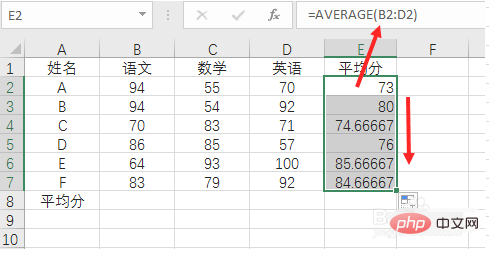
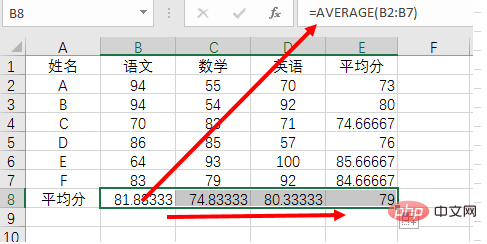
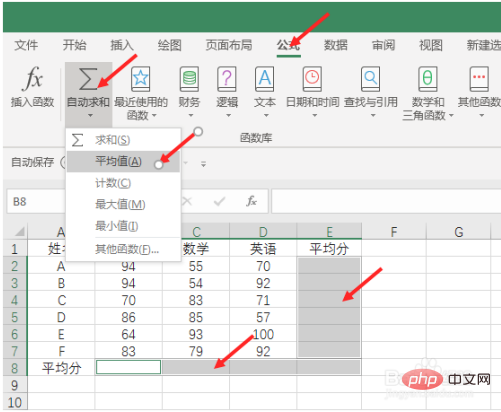
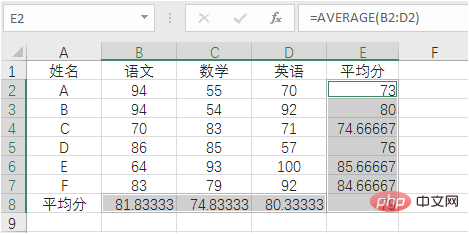
Recommandations d'apprentissage gratuites associées : Tutoriel Excel
Ce qui précède est le contenu détaillé de. pour plus d'informations, suivez d'autres articles connexes sur le site Web de PHP en chinois!
Déclaration:
Le contenu de cet article est volontairement contribué par les internautes et les droits d'auteur appartiennent à l'auteur original. Ce site n'assume aucune responsabilité légale correspondante. Si vous trouvez un contenu suspecté de plagiat ou de contrefaçon, veuillez contacter admin@php.cn

